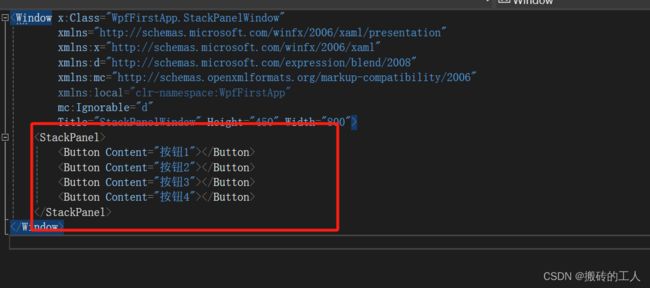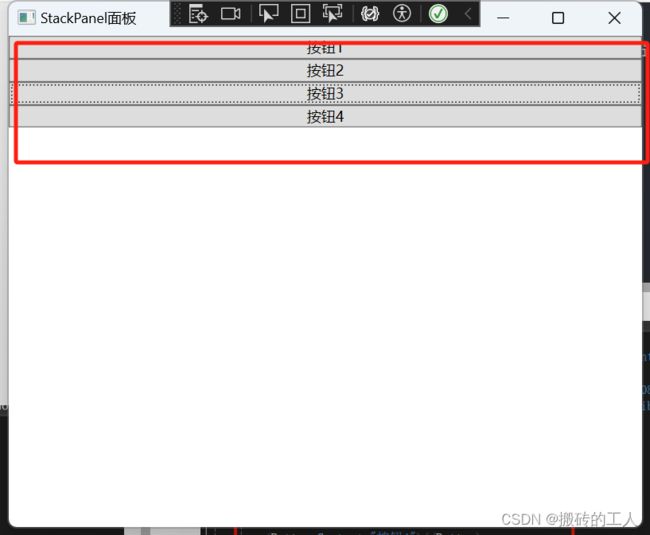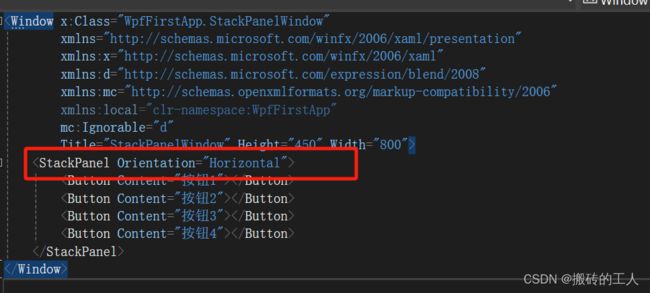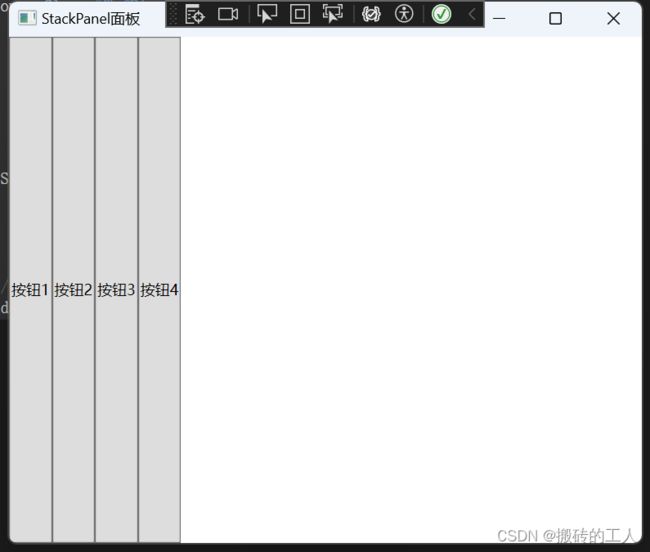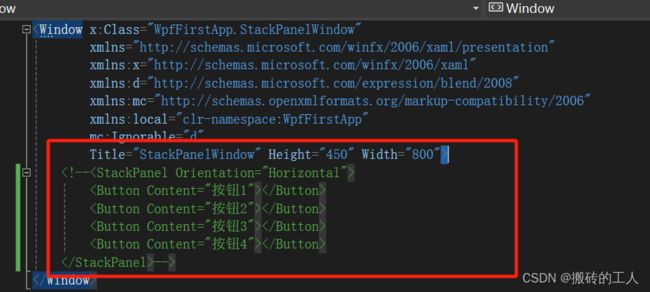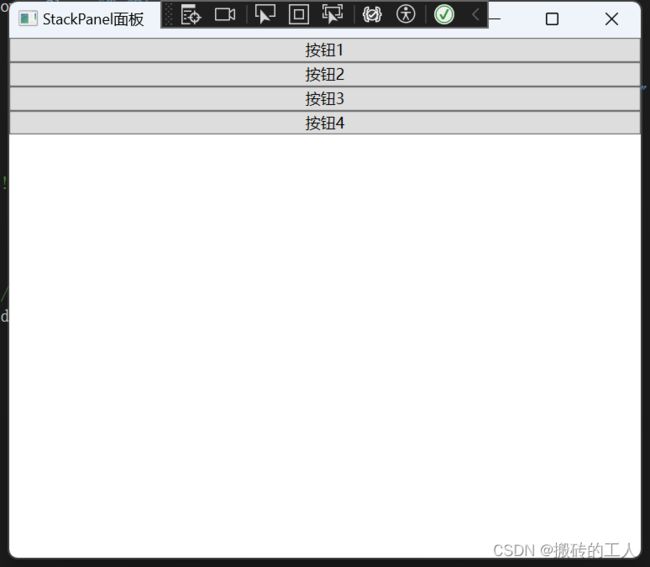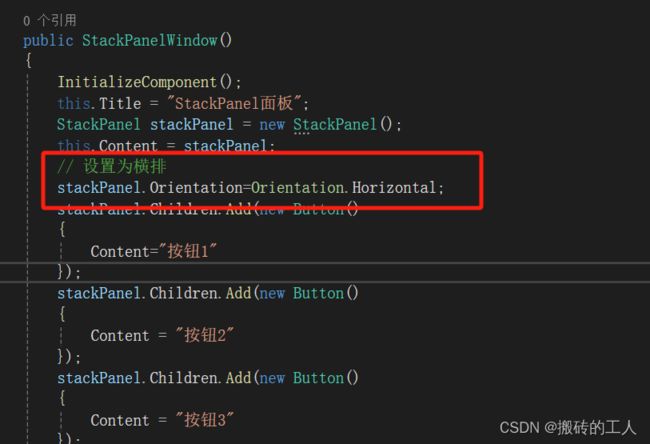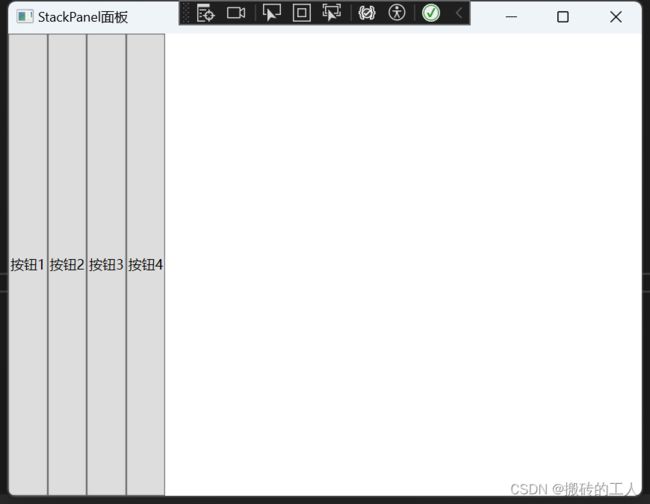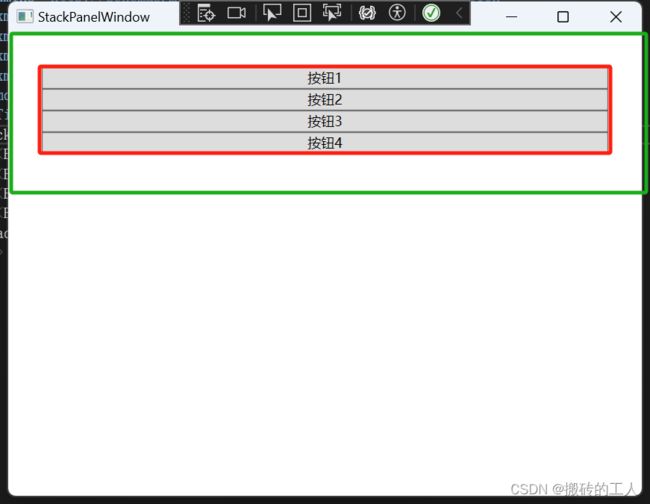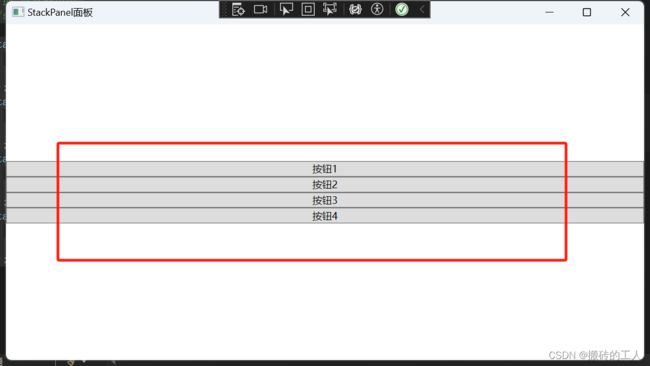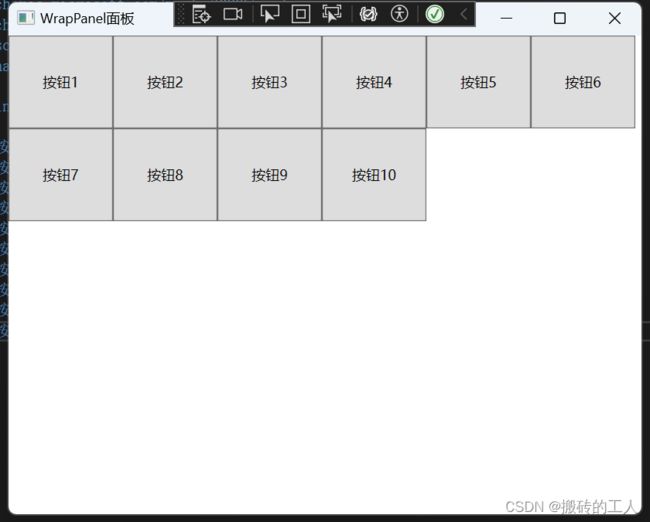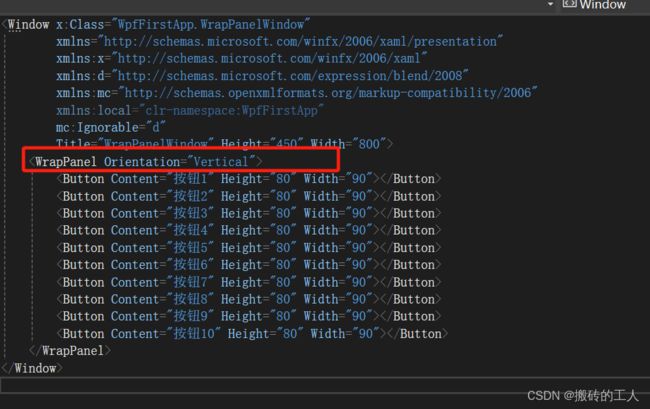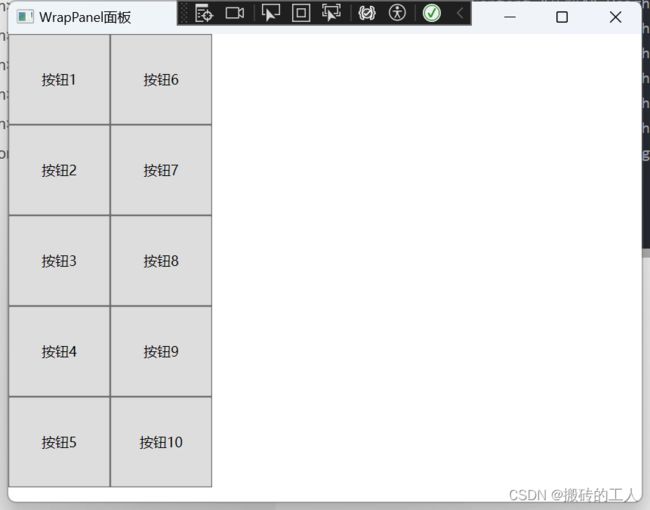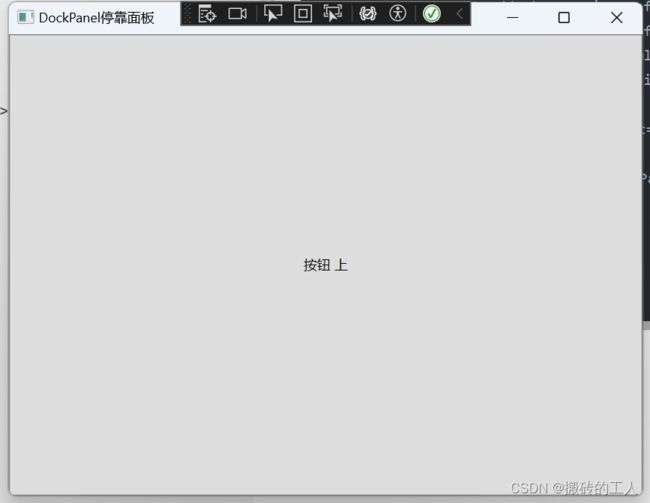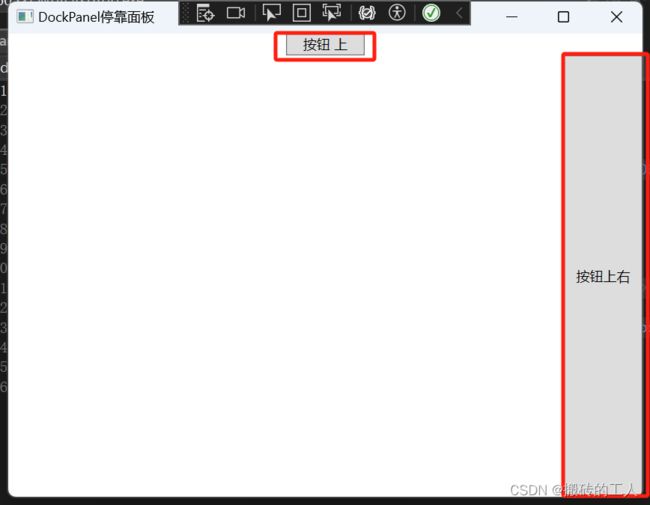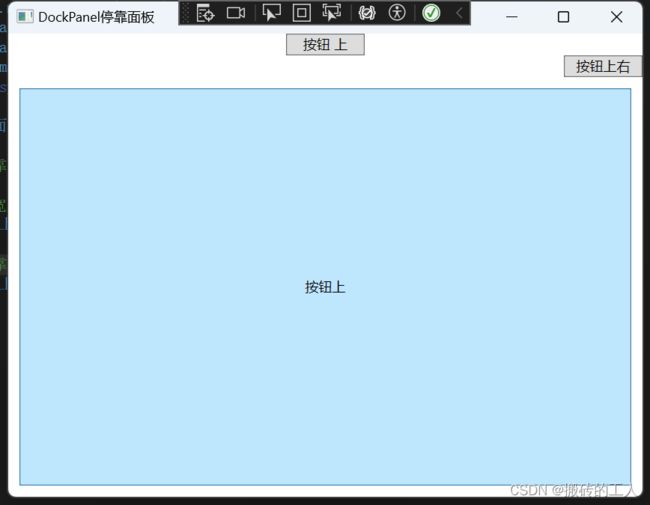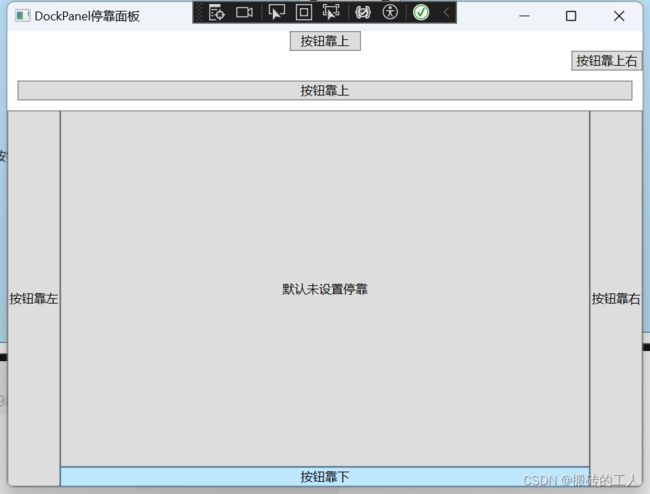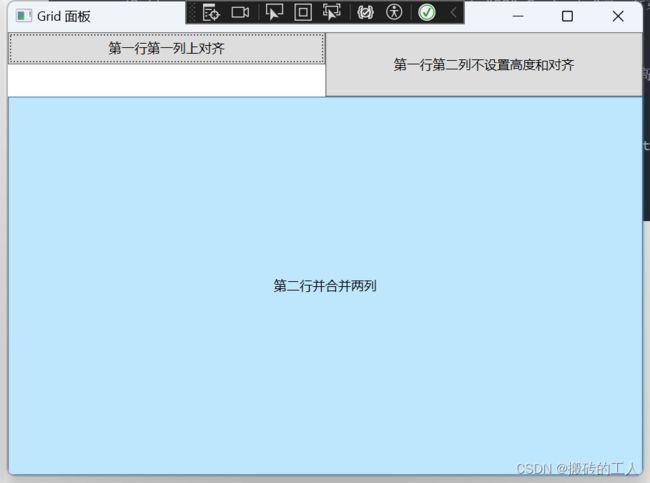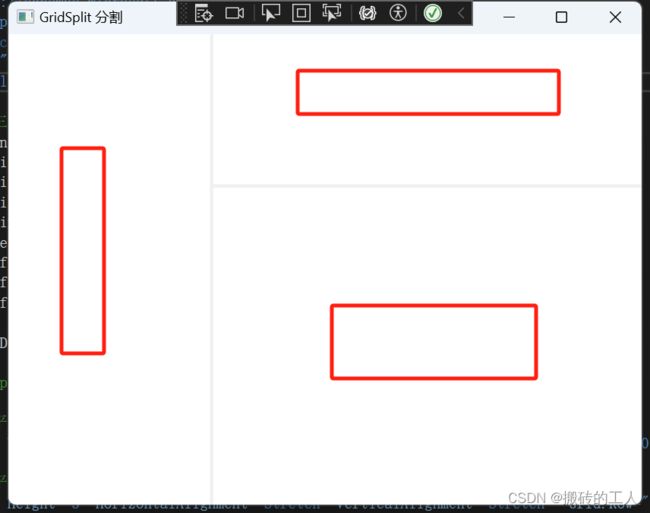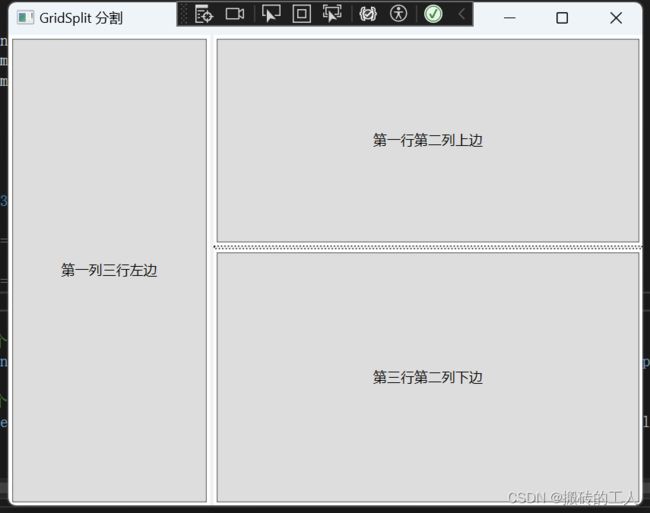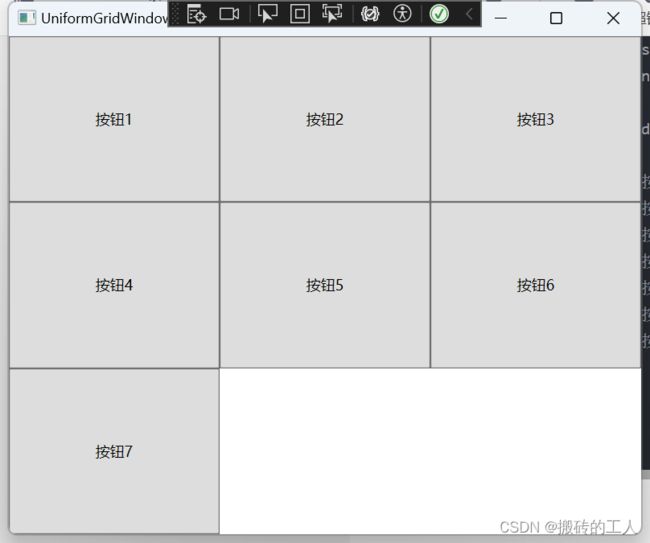WPF几种常用布局面板
StackPanel 堆叠面板
- StackPanel 是一种常用的布局控件,可以水平或垂直排列其子元素,但不会换行。当子元素添加到 StackPanel 中时,它们将按照添加的顺序依次排列。默认情况下,StackPanel 的排列方向是垂直的,也就是说子元素将从上到下依次排列。可以使用 Orientation 属性更改排列方向。可以设置两种排列方式:横排(Horizontal)和竖排(Vertical,默认)。水平排列时,每个元素都与面板一样高;垂直排列时,每个元素都与面板一样宽。
Orientation 属性
// StackPanel 里添加了4个按钮,默认布局,Orientation 默认垂直排列
- 然后设置StackPanel的Orientation为横向(Horizontal)排列
// 设置 Orientation 属性(Horizontal)
- 如果不在XAML里添加控件,也可以直接在c#代码里实现上面的效果
// 使用C# 代码直接实现
using System;
using System.Collections.Generic;
using System.Linq;
using System.Text;
using System.Threading.Tasks;
using System.Windows;
using System.Windows.Controls;
using System.Windows.Data;
using System.Windows.Documents;
using System.Windows.Input;
using System.Windows.Media;
using System.Windows.Media.Imaging;
using System.Windows.Shapes;
namespace WpfFirstApp
{
///
/// StackPanelWindow.xaml 的交互逻辑
///
public partial class StackPanelWindow : Window
{
public StackPanelWindow()
{
InitializeComponent();
this.Title = "StackPanel面板";
// StackPanel 默认排列
StackPanel stackPanel = new StackPanel();
this.Content = stackPanel;
stackPanel.Children.Add(new Button()
{
Content="按钮1"
});
stackPanel.Children.Add(new Button()
{
Content = "按钮2"
});
stackPanel.Children.Add(new Button()
{
Content = "按钮3"
});
stackPanel.Children.Add(new Button()
{
Content = "按钮4"
});
}
}
}
Margin属性
- 用于在子元素周围添加空白空间。Margin是System.Windows.Thickness结构的属性,可以设置上、下、左、右四个方向的外边距。通过调整Margin属性,可以控制子元素之间的间隔以及子元素与StackPanel边缘之间的距离。这对于调整布局的外观和组织元素非常有用。
- 例如设置StackPanel外边距上下左右都为30
// xaml中直接设置属性Margin="30" 当值设置一个值时,wpf 会默认填充上下左右边距为30
// 或 Margin="30 30 30 30 " 设置 左 上 右 下边距都为30
// 使用c# 代码实现设置外边距 30 ,stackPanel.Margin = new Thickness(30)
// 或 stackPanel.Margin = new Thickness(30,30,30,30); 左上右下 设置为30
using System;
using System.Collections.Generic;
using System.Linq;
using System.Text;
using System.Threading.Tasks;
using System.Windows;
using System.Windows.Controls;
using System.Windows.Data;
using System.Windows.Documents;
using System.Windows.Input;
using System.Windows.Media;
using System.Windows.Media.Imaging;
using System.Windows.Shapes;
namespace WpfFirstApp
{
///
/// StackPanelWindow.xaml 的交互逻辑
///
public partial class StackPanelWindow : Window
{
public StackPanelWindow()
{
InitializeComponent();
this.Title = "StackPanel面板";
StackPanel stackPanel = new StackPanel();
this.Content = stackPanel;
// 设置为横排
stackPanel.Orientation = Orientation.Vertical;
// 设置外边距 30
stackPanel.Margin = new Thickness(30);
//或 设置外边距
//stackPanel.Margin = new Thickness(30,30,30,30);
stackPanel.Children.Add(new Button()
{
Content = "按钮1"
});
stackPanel.Children.Add(new Button()
{
Content = "按钮2"
});
stackPanel.Children.Add(new Button()
{
Content = "按钮3"
});
stackPanel.Children.Add(new Button()
{
Content = "按钮4"
});
}
}
}
Width和Height 属性
- 用来设置控件的宽度和高度,当指定宽度和高度时则会取消自动的宽度和高度。
HorizontalAlignment和VerticalAlignment 属性
- 于设置元素在容器中的水平和垂直对齐方式。对齐方式值有 Left, Right, Center, 和 Stretch,当容器的尺寸改变时,Stretch 值将使元素扩展以填充可用空间,而其他值将使元素保持其原始大小并在指定的对齐边缘进行定位。
- 例如设置StackPanel的内容垂直排列并居中
// 设置Orientation="Vertical" VerticalAlignment="Center"
using System;
using System.Collections.Generic;
using System.Linq;
using System.Text;
using System.Threading.Tasks;
using System.Windows;
using System.Windows.Controls;
using System.Windows.Data;
using System.Windows.Documents;
using System.Windows.Input;
using System.Windows.Media;
using System.Windows.Media.Imaging;
using System.Windows.Shapes;
namespace WpfFirstApp
{
///
/// StackPanelWindow.xaml 的交互逻辑
///
public partial class StackPanelWindow : Window
{
public StackPanelWindow()
{
InitializeComponent();
this.Title = "StackPanel面板";
StackPanel stackPanel = new StackPanel();
this.Content = stackPanel;
// 设置为竖排
stackPanel.Orientation = Orientation.Vertical;
stackPanel.VerticalAlignment = VerticalAlignment.Center;
stackPanel.Children.Add(new Button()
{
Content = "按钮1"
});
stackPanel.Children.Add(new Button()
{
Content = "按钮2"
});
stackPanel.Children.Add(new Button()
{
Content = "按钮3"
});
stackPanel.Children.Add(new Button()
{
Content = "按钮4"
});
}
}
}
WrapPanel 面板
-
用于将子元素排列在一行或一列中,当没有足够的空间时,它会将元素移动到下一行或列。与 StackPanel 不同,WrapPanel 会自动处理元素的对齐和换行。它也可以使用 Orientation 属性更改排列方向。Orientation 属性和StackPanel 一样,唯一的区别就是 排列 默认不同,WrapPanel 排列方式 横排(Horizontal,默认)和竖排(Vertical)
-
例如: 横排(Horizontal,默认)
// 默认排列方式
- 设置 Orientation 属性为Vertical,垂直排列方式
// 设置 Orientation="Vertical" 属性
DockPanel 停靠面板
- 用来控制UI元素在视窗中的位置就是停靠。DockPanel定义了一个Dock附加属性,其类型为Dock,是枚举类型,可取Left、Right、Top和Bottom四个值。注意Dock并没有一个Fi或Center的值,当LastChildFill属性设为True时,DockPanel用最后一个加入的UI元素填充所有剩下的地方。
// 当只有个按钮时,不控制宽高度时,默认填充所有的地方
// 增加一个按钮,第一个默认高度,并设置宽度为70,第二个高度会填充满然后看效果
// 可以依次添加停靠位置,并查看对应的效果
Grid 控制面板
- Grid控制面板是WPP中最常用的控制面板,以表格形式布局元素,可以创建复杂的二维布局。Grid的子控件被放置在一个个预先定义好的小格子中,这些格子称为单元格。每个单元格都有一个行和列的标识符,用于确定控件在该网格中的位置。当用Visual Studio创建WPF程序时Visual Studio会自动在XAML中添加标记。Grid排版和HTML表格排版是一样的,类似于 HTML 中的 table td 中的 row
span 和 colspan 。 - WPF 中的 Grid 的每一个单元格中可以放置多个控件,但控件可能会层叠在一起, 支持单元格的合并。
- Grid 中的行和列可以自定义高度(Height)和宽度(Width),设置高度和宽度时可以采用两种写法:
- Height=”60”:不加“星号”表示固定的高度
- Height=”60*”:加“星号”表示“加权”的高度,在调整窗体大小时,高度或宽度会按窗体大小改变的比例进行缩
// Grid定义两行两列布局
- 用 GridSplit 控件结合 Grid 控件实现类似于 Windows 应用程序中 SplitContai
ner 的功能,实现可以左右拖动,改变宽度,以上下拖动,改变高度
// 定义 3*3 的表格,其中放置分割线的列和行的宽度和高度设置为 Auto
UniformGrid 控制面板
- 用于简化的网格布局。当控件添加到 UniformGrid 时,它们会排列在一个网格模式中,该网格模式会自动调整以使控件之间的距离保持均匀。单元格的数目将进行调整,以适应控件的数目。UniformGrid总是把行数和列数设为相等,每个单元只含有一个子元素。
// UniformGrid添加7个按钮它会自动排列
公众号“点滴分享技术猿”